Zwangsumstellung auf das neue Outlook verhindern
Microsoft arbeitet schon länger am Nachfolger für den traditionsreichen Outlook-Client für Windows. Nachdem sich das „Neue Outlook“ bereits seit längerem im öffentlichen Test befand, beginnt Microsoft nun mit dem erzwungenen Ausrollen der neuen App. Wer weiter beim klassischen Outlook bleiben möchte oder Kompatibilitätsprobleme hat, kann den Wechsel verhindern und das neue Outlook rückgängig machen. Und bei Bedarf das alte Outlook (classic) neu installieren.
Das neue Outlook ist im Kern eine Web-Anwendung, die aber in einem Container verpackt wie eine klassische Windows-Anwendung erscheint. Microsoft hat sich daran gemacht, seine gesamte Anwendungsplattform auf die Cloud-Techniken umzustellen, und verabschiedet sich deshalb auch beim wichtigen Outlook-Client von der jahrzehntealten Win32-Programmierbasis für Windows.
New Outlook: Funktionale Defizite und Inkompatibilitäten
Der Preis für das eilige wirkende Vorgehen ist allerdings, dass sich die neue App funktional noch nicht vollständig auf der Höhe des alten Outlook befindet. Zudem fallen aufgrund des Plattformwechsels bestimmte Funktionen vollständig weg. Das betrifft insbesondere die COM-Addin-Erweiterungen – und damit sehr viele geschäftliche Apps. Denn ein großer Teile der Outlook-Zusatzprogramme basieren auf der COM-Programmierschnittstelle. Damit solche Funktionen auch im neuen Outlook funktionieren, müssen sie vom Entwickler komplett neu geschrieben werden. Eine weiteres aktuelles Defizit ist die fehlende Unterstützung für PST-Dateien. Laut Microsoft kommt diese Funktion allerdings in absehbarer Zeit.
Der Fahrplan für die Outlook-Umstellung
Ab Januar 2025 werden Benutzer mit Microsoft 365 Business Standard- und Premium-Lizenzen automatisch vom klassischen Outlook für Windows zum neuen Outlook für Windows migriert. Die Benutzer erhalten vor der Migration In-App-Benachrichtigungen und können die automatische Migration über Outlook-Optionen > Allgemein deaktivieren.
Benutzer, die auf das neue Outlook umgestellt werden, können auf Wunsch zum klassischen Outlook zurück wechseln. Für Nutzer von Microsoft 365 Enterprise gibt es noch kein konkretes Datum, Microsoft nennt jedoch das Jahr 2026.
Datev rät von einer Umstellung auf das neue Outlook ab
Wie groß die Auswirkung speziell auf geschäftliche IT-Umgebungen in Deutschland sind, belegt eine entsprechende Veröffentlichung der Datev vom Dezember. Demnach funktionieren wichtige Datev-Anwendungen nicht mit dem neuen Outlook, weshalb der marktführende Steuerverwaltungsdienstleister derzeit von einem Umstieg auf den neuen Mail-Client abrät.
Unbeeindruckt von Einwänden von verschiedensten Seiten hat Microsoft bereits Anfang 2025 damit begonnen, das neue Outlook bei Kunden mit Microsoft 365 Business Standard und Premium zwangsweise zu aktivieren. Bei Großkundenlizenzen soll der Wechsel im nächsten Jahr erfolgen.
Funktionsübersicht der Outlook-Varianten

Unabhängig davon bleibt der klassische Outlook-Client jedoch weiterhin voll funktionsfähig. Aktuell lautet der Microsoft-Plan, dass er bis 2029 voll unterstützt wird. Grundsätzlich steht es den Kunde offen, den alten Client weiter zu benutzen, oder nach Umstellung auch wieder zu reaktivieren.
Zwangsumstellung mit Systemeingriffen unterbinden
Für viele Anwender und Organisationen stellt sich nun die Frage, wie sie die Umstellung verhindern können – ob am individuellen Arbeitsplatz oder über administrative Einstellungen. Dabei geht es im Wesentlichen um drei Funktionen:
- Eine zwangsweise erfolgte Umstellung auf das neue Outlook rückgängig machen
- Eine bevorstehende Umstellung verhindern
- Den Schalter „Umschalten auf das neue Outlook“ im klassischen Client entfernen
Grundsätzlich bieten sich drei gängige Vorgehensweisen an, um diese Einstellungen umzusetzen. Eine naheliegende Option für Administratoren und Power-User ist die Konfiguration über Gruppenrichtlinien. Hierzu gibt es auf Windowspro.de eine ausführliche Beschreibung. Eine weitere Lösungsvariante lässt sich über die Cloud-Verwaltung in Intune umsetzen. Sehr ausführlich sind die entsprechenden Optionen in diesem Beitrag erklärt.
Mit Registrierungseditor neues Outlook deaktivieren
Falls Sie die entsprechenden Einstellungen an einem Arbeitsplatzgerät vornehmen möchten, können Sie das alterative auch über den Windows Registry-Editor (Regedit) erledigen. (Da es sich hier um einen tieferen Systemeingriff handelt, sollte eine gewisse Erfahrung vorhanden sein.)
So gehen Sie dabei vor:
I. Schalter „Testen Sie das neue Outlook“ entfernen.

1. Klicken Sie auf die Windows-Taste/Startmenü, und tippen Sie „regedit“ ein.
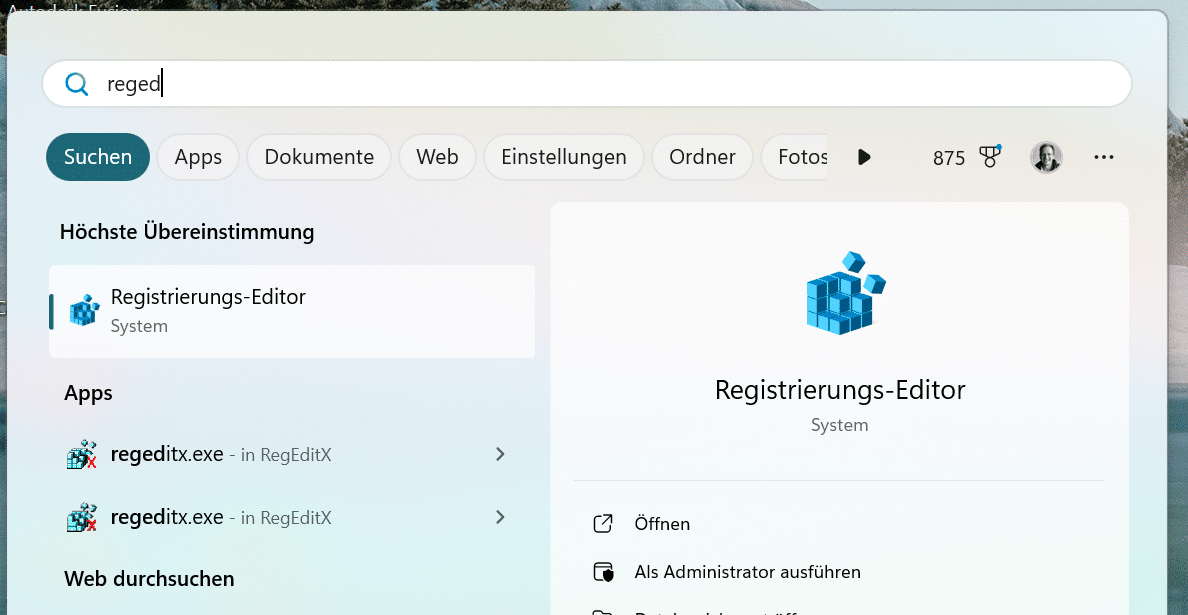
2. Klicken Sie sich im Baum HKEY_Current_User hinunter bis auf die Ebene Outlook\Options\General
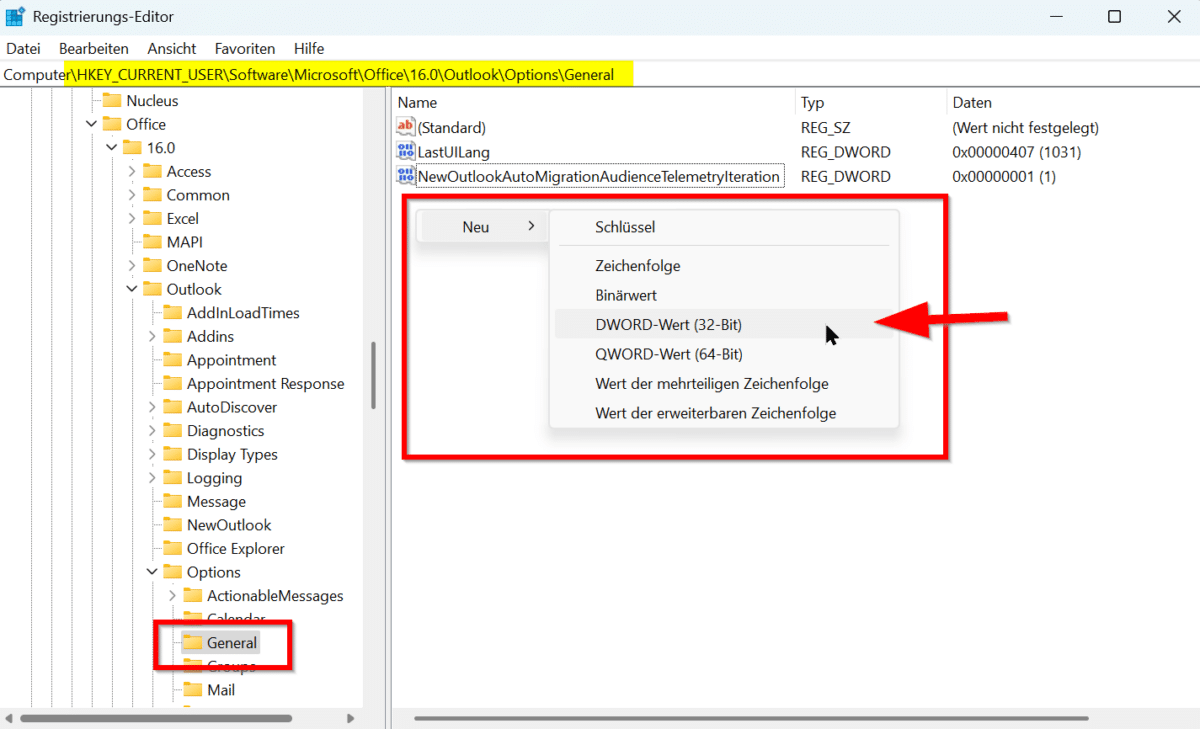
3. Erzeugen Sie hier über einen rechten Mausklick und „Neu“ diesen neuen DWORD-Wert.
HKEY_CURRENT_USER\Software\Microsoft\Office\16.0\Outlook\Options\General
"HideNewOutlookToggle"=dword:000000014. Mit einem Doppelklick auf den Eintrag noch den Wert 1 eingeben und mit Ok bestätigen.
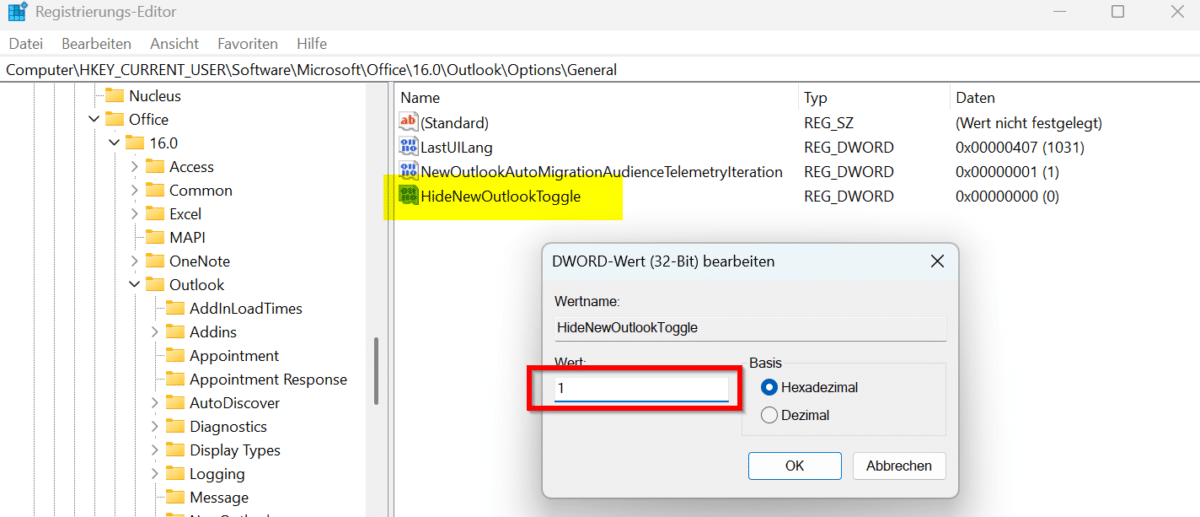
II. Automatische Migration unterbinden
Wiederholen Sie den Vorgang, um die automatische Umstellung zu unterbinden. Dafür erzeugen Sie folgenden DWORD-Eintrag mit dem Wert 0:
[HKEY_CURRENT_USER\Software\Microsoft\Office\16.0\Outlook\Options\General]
"donewoutlookautomigration"=dword:00000000Anschließend sieht das Ergebnis so aus:
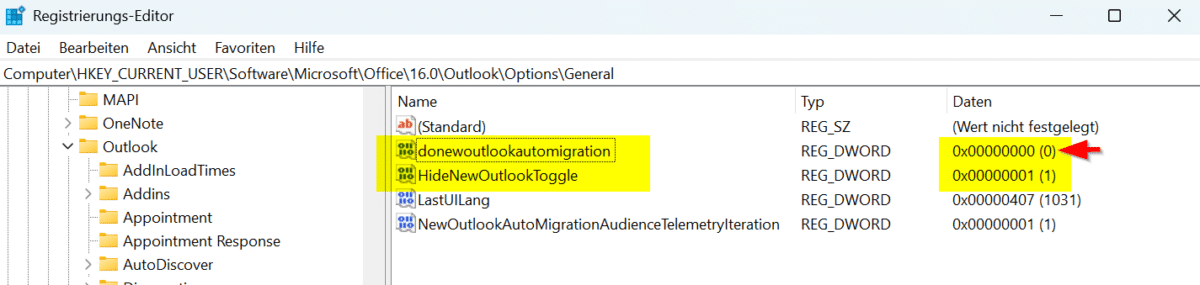
So installieren Sie das alte Outlook for Windows (classic) neu
Mittlerweile fehlt bei vielen Anwendern nach der Office-Installation das klassische Outlook, es wird ausschließlich Outlook (new) angezeigt. Rein von der Lizenz her spricht nichts gegen die Verwendung des alten Outlook, und Microsoft bietet die Installation weiterhin an. Allerdings muss der Nutzer in einem solchen Fall selber aktiv werden.
Zwei Optionen zur Installation stehen zur Verfügung: Entweder über den Windows Store, wo es als Outlook for Windows (classic) geführt wird. Oder mittels direktem Download der Outlook-Installationsdatei, die die App herunterlädt und installiert.


Moin,
ich habe beide RegistryKeys erzeugt und Outlook neu gestartet: Der Schieber für das neue Outlook ist immer noch da 🙁
„Reboot tut gut“?
Oder eine andere Idee?
Danke
der Fuchs
Moin,
Ich versuche die Befehle erst am 17.05.25 und mein Schalter war auch noch da … aber es ist halt zu klassisch.
Wäre der richtige Befehl gewesen > HideNewOutlookToggle
Ich habe aber HideNewOutlookToogle geschrieben und Schalter war natürlich nicht weg. 😁
Gruß
Joe
Hat bei mir reibungslos funktioniert, super Anleitung.
Vielen Dank für die Anleitung. Es hat geholfen und die nervige Aufforderung, „das neue Outlook zu testen“ sowie der Schieber sind weg!
Hallo Herr Miedl.
Erst einmal Danke für die gute Anleitung, welche ich auch gleich umgesetze. Zwar habe ich nach Installation Win11 outlook new auf dem PC, es aber nie genutzt, sondern mein eigenes Paket MS Office Prof Plus 2016. So ist es eine Vorsichtsmassnahme, dass ich Ihre Anleitung die autom. Migration ausgeführt habe.
Ich habe noch eine Bitte, bei der ich nicht wirklich bis dato fündig geworden bin. Seit einigen Tagen habe ich in Outlook den Button Copilot. Ich bekomme ihn nicht weg. Habe zwar in der Gruppenrichtlinie ihn für Windows deaktiviert, aber ich möchte ihn auch nicht mehr in Outlook haben. Können Sie mir einen Tip geben, wie ich den Copilot ggf. komplett los werde oder aber zumindest in Outlook löschen oder deaktivieren kann?
Vielen Dank vorab für Hilfe.
Beste Grüße
Heuresiko
Hallo, für Outlook scheint es bis dato tatsächlich keine Option dafür zu geben. In den anderen Office-Apps gibts seit kurzem in den Einstellungen den Abschnitt „Copilot“, wo man ihn deaktivieren kann. In Outlook scheint dieser Schalter zu fehlen. Vielleicht kommt das ja noch?
Vielen Dank für die Anleitung. Hat perfekt funktioniert!
hat leider nicht funktioniert; wenn ich eine Datei mailen mnöchte mit dem Kontext-Menu, dann wählt der Rechner wieder das neue Outlook